
自从我的台式机加了一块128G的固态硬盘后,我就一直想着把本本也升级换代一下,那种秒开程序的感觉让哥再也不愿意使用机械硬盘了。
而这几天本本也好像明白我的心意,开始不断蓝屏,严重到平均半小时一次。好吧,既然如此哥今天就成全你,我亲爱的本本
 。
。
我的本本是2012年中的Macbook PRO,买了两块固态硬盘(SSD),主硬盘256G用来装WINDOWS,因为MAC系统比较少用所以把光驱拆掉, 加装一块128G的SSD用来装MAC OS X。搜了一下网上的教程,主硬盘换SSD应该是挺简单的,而光驱位有点麻烦,需要固定支架, 于是我决定自己更换主硬盘,拆光驱的工作就花钱请电脑城的人帮我弄。
换主硬盘的程序是这样: 首先拆开后盖,其中有三个是长脚螺丝,其他的都是短脚的,记好位置便于拧回去。然后把机械硬盘上面的两个螺丝拆下, 轻轻的一拉那个“透明胶片的拉手”硬盘就出来了。硬盘连着排线所以一定要轻,不然扯断了排线你就等着哭吧。再把SATA3的接口拔下硬盘就拆好了。 拔下硬盘后把四个侧面的螺丝拆下装在新硬盘上然后插回去就OK了。由于拆的时候忘记拍照了,下面这些图是看教程时网上找的。
(1)拆后盖螺丝

(2)拆硬盘固定螺丝

(3)拆硬盘侧面螺丝

光驱位的硬盘更换我就把电脑拿到颐高去换了,不作记录。
系统的安装思路是:先装MAC系统,再用BOOTCAMP安装WINDOWS。由于更换前没有用TIMEMACHINE备份,所以采用在线安装MAC OS X的办法。
1、开机按COMMAND+R,出来一个地球转啊转,然后地球下面选择网络,进入”OSX实用工具“界面。
2、选择”磁盘工具“,再在列表中选启动磁盘,标签中点抹掉,在菜单中选”MAC OS X扩展(日志式),输个名称点抹掉。
3、做好第2步后选”磁盘工具“中的”退出磁盘工具“。退出后点重新安装。
4、下面根据提示一步步安装就好了。
我的网络是20M电信也用了很久的时间才安装好,所以下次最好还是整个U盘或者用TIMEMACHINE备份恢复快一点。
接下来用BOOTCAMP安装WINDOWS。由于在极客代号的博客上看到了WIN10 预览版9926的安装地址http://www.vrun.xyz/85.html,我决定不用WIN7了,直接上WIN10。
1、先下载WIN10 ISO镜像,复制到MAC上。
2、进入BOOTCAMP,选择用U盘安装WINDOWS。
3、选择ISO镜像,自动制作WINDOWS安装U盘。
4、重启按OPTION,选择U盘根据提示一步步安装就好了。
WIN10用起来感觉还是不错的,而且因为SSD的关系一点卡顿都没有,顿时有飞起的感觉了 爽!
爽!

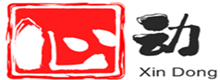
已有4位网友发表了看法:
vRun 评论于 [2015-03-21 22:33:35] 回复
win10更新了 具体内容可以再去我博客看看哦 但如果你不是很在意新功能(语音助手)的话,我建议等下一个预览版,下一个预览版应该会加入新的浏览器。
欣 评论于 [2015-03-22 13:13:41] 回复
好的,谢谢提醒哈
Aress橘子 评论于 [2015-03-03 20:00:01] 回复
Win10这种东西....试用1周我就换成Win7了Orz
欣 评论于 [2015-03-03 20:44:50] 回复
我刚开始用,试试怎么样,目前程序什么的都还是兼容的